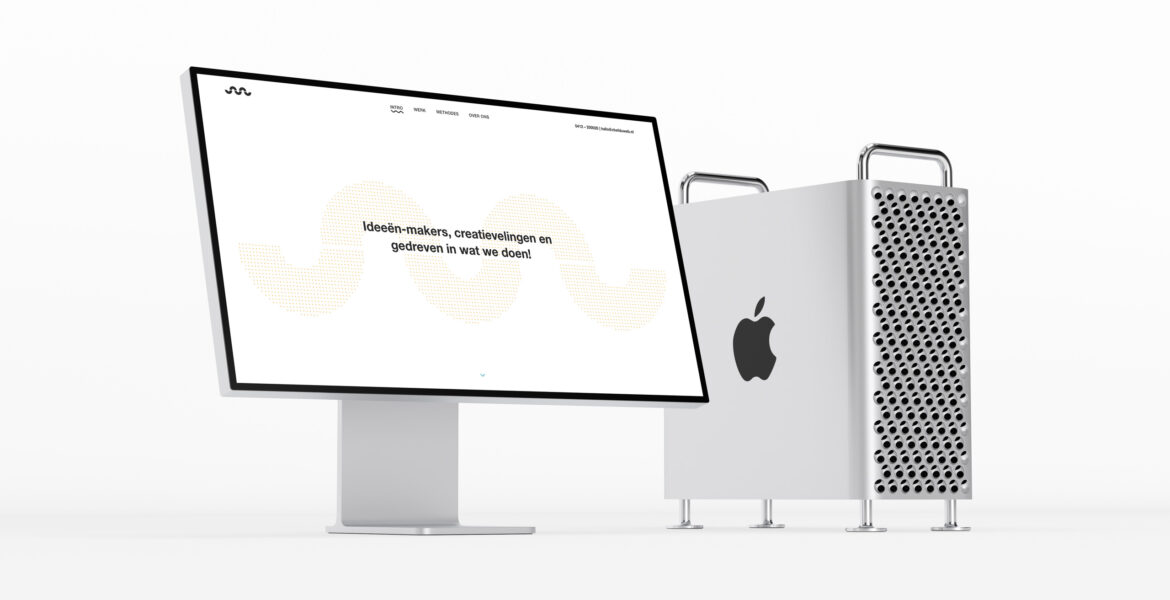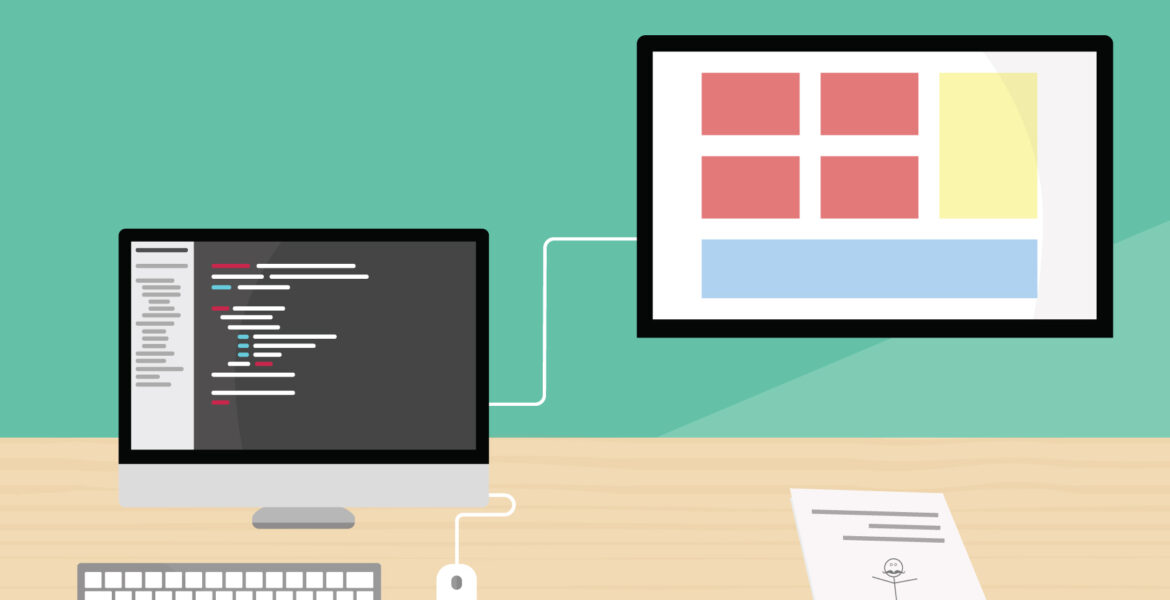Wat is cache en hoe leeg ik het in mijn browser?
Website caching is een van de meest nuttige technieken die er voor zorgt dat je sneller op het internet kan browsen. Caching zorgt ervoor dat bepaalde bestanden worden opgeslagen op jouw computer, denk hierbij aan afbeeldingen, teksten en styling van de website (css). Uiteindelijk laadt de website vele malen sneller. Dit is natuurlijk wel alleen van toepassing als je de website meer dan 1x hebt bezocht.
Doordat de website sneller wordt, neemt ook de gebruiksvriendelijkheid toe. Dit is een belangrijke graadmeter van Google om je getoonde positie te bepalen.
Maar wist je dat cache in sommige gevallen niet alleen een wordt opgeslagen op je computer maar ook op de server van de website? Dit houdt in dat het cache bestand op een server wordt opgeslagen, dit gebeurt volledig automatisch aan de server zijde. Hier hoef je niks voor te doen. Bij Chef du Web bieden wij dit standaard aan aan onze klanten als ze kiezen voor een hosting pakket bij onze partner Savvii. De data die wordt opgeslagen bevat geen persoonlijke data dus je hoeft je verder niet druk te maken over de AVG wetgeving.
Cache bewaart tijdelijk dus een bestandje op je computer, maar soms is het nodig om de cache te legen op de website.
Waarom moet ik soms mijn browser cache legen?
Door het wissen / verwijderen van de cache zal de website bij het inladen de laatste versie binnenhalen die op de server staat. Op deze manier zie je dus de actuele teksten, afbeeldingen en styling van de website. We krijgen weleens de vraag van een klant: “ik zie de nieuwe aanpassingen op de website niet, hoe kan dit?” Het is ook heel logisch dat deze vraag gesteld wordt, aangezien caching volledig automatisch achter de schermen gebeurt. Het kan gelukkig vrij simpel opgelost worden!
Tip: bekijk de website in een “incognito” of “prive” venster van je browser.
Hoe leeg ik mijn browser cache?
Om het eerder genoemde probleem op te lossen is het niet altijd direct nodig om je volledige cache te verwijderen in je browser. Vaak kun je het al oplossen door gebruik te maken van een ‘harde refresh’. Dit kun je doen doormiddel van de volgende toetsencombinatie:
Windows: Ctrl +Shift + F5
Mac: Command + Shift + R
De manier om je cache te legen is verschillend per browser die je gebruikt.
Chrome
1. Klik rechtsboven op het menu icoon. ( Het icoon met 3 bolletjes onder elkaar )
2. Klik op “Instellingen”
3. Onder het kopje “Privacy en beveiliging” klik op de knop “browsergegevens wissen”.
4. Vink in de pop-up de optie “Gecachte afbeeldingen en bestanden” aan.
5. In de pop-up selecteer je de “Gegegevens wissen” onderaan
Safari op Mac
1. Klik linksboven in het menu op “Safari” en kies “voorkeuren” of gebruik de combinatie ‘ cmd + , ‘ ( komma)
2. Vervolgens klik in het pop-up menu op “privacy” en klik daar op “Beheer websitegegevens…”.
3. Selecteer de website en klik op “verwijder”.
Microsoft Edge
1. Selecteer het menu (de 3 puntjes rechtsboven in de browser) > Instellingen > Privacy, zoeken & services
2. Onder browsergegevens wissen, kies “Kiezen wat u wilt wissen”
3. Selecteer “Afbeeldingen en bestanden in de cache” en klik op “nu wissen”
Mozilla Firefox op mac
1. Klik linksboven in het menu op “FireFox” en kies “voorkeuren” of gebruik de combinatie ‘ cmd + , ‘ ( komma)
2. Selecteer in het menu link ‘Privacy & beveiliging”
3. Onder het kopje’”Cookies en websitegegevens” kies voor “Gegevens wissen…”
4. Vervolgens krijg je een pop-up, vink hierin “Gebufferde webinhoud” aan en klik op de knop “wissen”